Windowsil on rohkem kui üks erinev helitugevus, seega on ilmselgelt oluline, et teaksite, kui valju või vaikne on üldine helitugevus. Enamikul multimeediumklaviatuuridel ja sülearvutitel on helitugevuse valimise nupud või nupud, mis võimaldavad üldist helitugevust reguleerida, et saaksite helitugevust hõlpsalt suurendada, vähendada või summutada. See, mida te alati helitugevuse juhtelementidega kaasas ei käi, on ekraaniekraan, mis näitab teile, mis tasemel see praegu on.
Mõnedesse sülearvutitesse on tootjalt installitud tarkvara, mis kuvab ekraanil indikaatori, mis ütleb teile helitugevuse taseme, kuid mitte kõik ei tööta ja paljud lauaarvutid seda ei tee. Isegi selliste seadmete nagu Logitech, millel on oma riistvara helitugevuse nupud, puudub see põhifunktsioon. Uuematel Windowsi versioonidel on mõned põhilised ekraanikuvarid, kuid need pole hiilgavad.
Kui olete Windowsi põhiliste helitugevuse reguleerimise põhisuvandite juures, kasutades süsteemisalves olevat ikooni, on lahendus olemas. Ümberringi on kolmandate osapoolte tööriistad, mille abil saate oma töölauale lisada ekraanil kuvatava helitugevuse indikaatori, siin on teil viis, mida saate vaadata. Kõiki on testitud opsüsteemides Windows 7 ja 10. 1. 3RVX
3RVX tarkvara on juba mõnda aega saadaval ja see on spetsiaalselt ekraanil kuvatav helitugevuse indikaator. Sellel on ekraanil kuvamiseks veel mõned funktsioonid, näiteks heledus, väljutamine ja klaviatuur, ehkki need on alles väljatöötamisel ja pole valmis.

Praegu on saadaval 5 mahuindikaatori nahka, mida saab valida rippmenüüst jaotises Üldseaded. Githubi 3RVX lähtekood sisaldab tegelikult veel umbes kümme nahka. Saate alla laadida lähtekoodiga ZIP-faili, ekstraheerida ja kopeerida nahakaustad 3RVX-i kataloogis Skins. Deviantartist on võimalik alla laadida ka kolmandate osapoolte nahad.
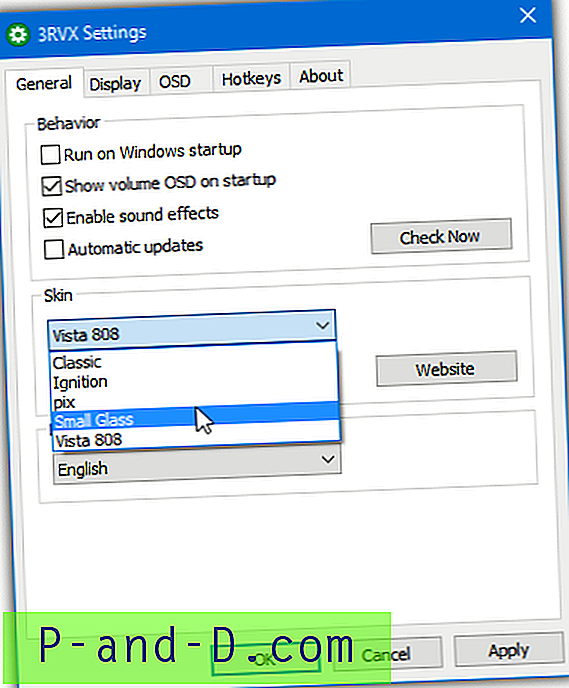
3RVX-sätted võimaldavad teil helitugevuse reguleerimiseks helitugevust ning indikaatori asukoha ja kiiruse seadistamist. Kiirklahve saab konfigureerida, vajutades lihtsalt nuppu Lisa, määrake klahvi / hiire kombinatsioon ja valige rippmenüüst toiming. Taustal olles kasutab programm sõltuvalt nahast umbes 2–4 MB mälu. 3RVX on saadaval nii kaasaskantavates kui ka seadistusinstalli versioonides.
Laadige alla 3RVX
2. Helitugevuse indikaatori hüpik
Helitugevuse indikaatori hüpik on siin kahtlemata kõige lihtsam ja hõlpsam tööriist. Sellel pole üldse konfiguratsioonisätteid ega suvandiaknaid ning see käivitub lihtsalt taustal. Ehkki mõnele sellest ei pruugi piisata, on korratuseta tööriist, mis teeb seda, mis peaks, just seda, mida paljud inimesed taga ajavad.
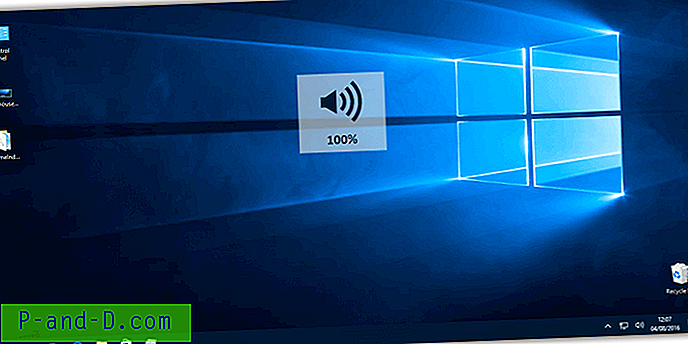
On ainult üks poolläbipaistev stiilinäitaja, kuid see peaks olema suur ja piisavalt hea, et rahuldada. Helitugevuse indikaatori hüpik on kaasaskantav, nii et lihtsalt ekstraheerige ZIP-fail ja käivitage programm. Süsteemi helitugevuse muutmisel ilmub indikaator ekraani keskele. Helitugevuse indikaatori hüpikpordi üks kahetsusväärne puudus on see, et mälu kasutamine kõigub vahemikus 13 MB kuni 70 MB iga kord, kui helitugevust muudate. Pange tähele, et saate programmist väljuda Task Managerist ainult seetõttu, et sellel pole salveikooni ega suvandiakent.
Laadige alla mahuindikaatori hüpik
3. Nirsoft Volumouse
Nirsofti Volumouse on pisike ja kaasaskantav tööriist, mis mahutab vähem kui paarsada KB. See on mõeldud peamiselt hiireratta kasutamiseks mitmete funktsioonide, sealhulgas helitugevuse, mikrofoni helitugevuse ja ekraani heleduse juhtimiseks. Näiteks saate helitugevust reguleerida rattaga nupu või kiirklahvi vajutamisel, kui hiirekursor asub tegumiriba või konkreetse akna kohal või isegi siis, kui meediumipleier on fookuses.
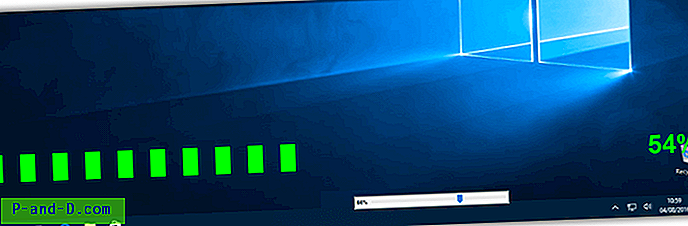
Ekraaniekraanitüüpe on kahte erinevat, mõlemad on ülaltoodud. Ekraanil väike horisontaalne / vertikaalne juhtriba või kogu laius. Ehkki juhtpaneeli suurust saab suurendada 300 pikslini, on see kõrgema eraldusvõimega ekraanil kuvamiseks üsna väike.
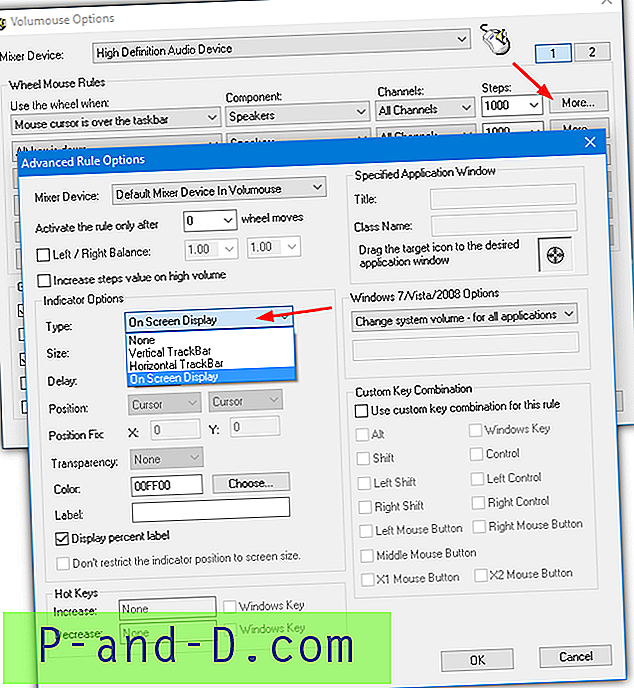
Hiireratta reegleid saab rakendada kokku kaksteist, millest igaühel on oma displeinäidiku valik. Lihtsalt määrake rippmenüüdest reeglid ja vajutage nuppu Veel. Valige rippmenüüst Tüüp rippmenüüst Suvandite suvandid kas ekraanikuval või juhtriba. Rajariba suurust tuleb tõenäoliselt suurendada 100 pikslilt 300 pikslile. Ekraanil kuvatavat värvi saab soovi korral muuta. Klõpsake kaks korda nuppu OK ja Volumouse istub taustal, kulutades umbes 2 MB mälu. Täpsemad valikud on saadaval, kui soovite katsetada.
Laadige alla Volumouse
4. Maht²
Volume² (Volume Squared) on tööriist, mida oleme paar korda varem maininud. Sellepärast, et see on mitmekülgne laiaulatuslik heli- ja helitugevuse tööriist, millel on palju funktsioone. Lisaks helitugevuse kuvamisele ja juhtimisele hiire või klaviatuuri otseteede abil saab see kuvada ka heleduse, aku, USB ja CD sisestamise / väljutamise indikaatoreid ning konfigureerida helitugevuse ajakavasid.
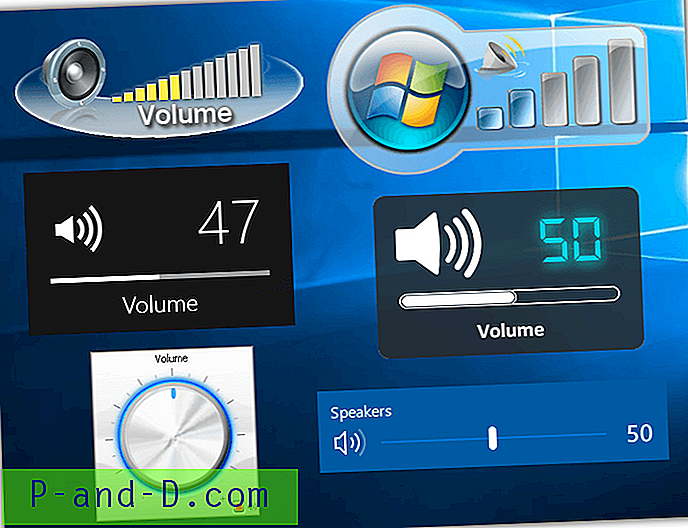
Seal on suur valik 36 nahka (6 ülaltoodud ekraanipildil), mille saate valida ekraanil kuvatava helitugevuse järgi. Deviantartist võib leida mõne kolmanda osapoole naha. Laadige alla ja ekstraheerige kataloog Volume2 kausta Osd Skins. Mõned põhiteksti- ja juhtribade stiilid pakuvad sirgjoonelisemaid indikaatoreid ilma silmailu pakkumata. Saate kontrollida, kus ekraanil indikaator ilmub, kui kaua ja millisel monitoril.
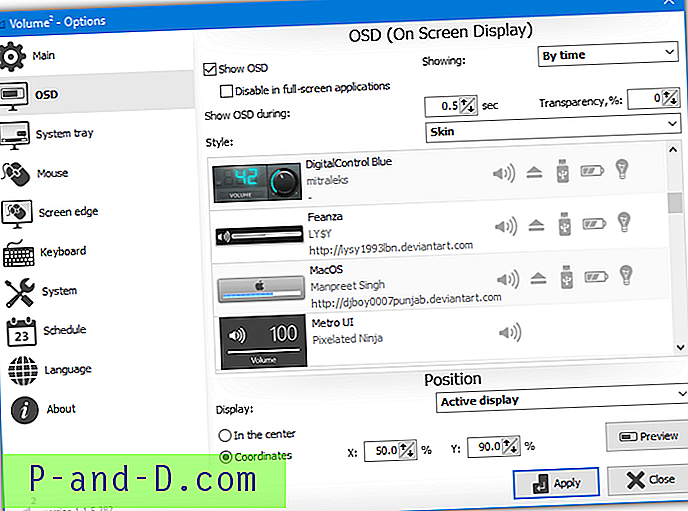
Seal on ka valik süsteemisalve ikoonide nahku, mis näitavad praegust helitugevust. Maht² kasutab taustal veidi üle 1 MB RAM-i, mis tõuseb ekraanil oleva indikaatori ajal paar megabaiti. Installer ja kaasaskantavad versioonid on saadaval.
Laadige alla köide²
5. Helitugevuse kiirklahvid
See on üsna lihtne tööriist, mis kuvab süsteemi helitugevuse muutmisel visuaalse helitugevuse indikaatori. See ei integreeru otse klaviatuuri helitugevuse valimisega ega kõlarite ikooni liuguri liigutamisega, vaid tugineb selle asemel kiirklahvide kombinatsioonidele. Ehkki alates 2010. aastast ja mis on ametlikult loetletud kuni Vistaga ühilduvateks, töötab Sound Volume kiirklahvid uusimas Windows 10-s suurepäraselt.
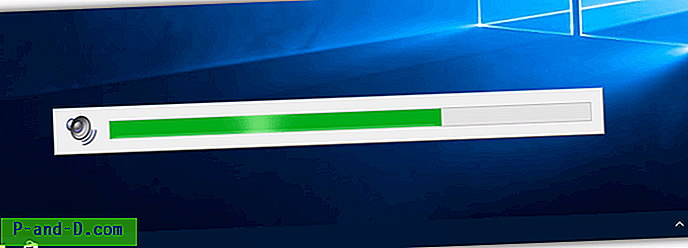
Pärast heli helitugevuse kiirklahvide installimist hoidke all Ctrl ja vajutage kas üles või alla noolt. See suurendab või vähendab süsteemi helitugevust ja ekraani alumises keskel kuvatakse taseme indikaator. Topeltklõpsamisel salveikoonil avaneb konfiguratsiooniaken, mis pakub läbipaistvust ja näitab / peidab üleminekuefekte. Testimise ajal kulutas programm umbes 1, 4 MB mälu.
Laadige alla helitugevuse kiirklahvid





